使用背景图像定向摄影机,以便其位置和视野匹配图像的透视。
过程
要设置视口以使看到的视图与渲染匹配,请执行下列操作:
- 为视口指定背景。
您也可以通过拖放操作来指定背景。
- 如果“视口配置”对话框
 “背景”面板尚未打开,请将其打开,并确保“纵横比”设置为“匹配渲染输出”(此为默认选项)。
“背景”面板尚未打开,请将其打开,并确保“纵横比”设置为“匹配渲染输出”(此为默认选项)。 - 使用材质编辑器将贴图的“贴图类型”更改为“屏幕”。

要在材质编辑器中放置贴图,请同时打开材质编辑器和“环境”面板。拖动“环境贴图”按钮,并将其放置在活动视图中(对于 Slate 材质编辑器)或一个未使用的示例窗(对于精简材质编辑器)。3ds Max 提示您时,请确保选择“实例”。
- 在“渲染设置”对话框
 “输出大小”组中,选择与计划使用的背景图像的纵横比相同的纵横比。
“输出大小”组中,选择与计划使用的背景图像的纵横比相同的纵横比。 - 在使用背景的视口中,请选择“观察点”(POV) 视口标签菜单
 “显示安全框”。
“显示安全框”。 这样可以确保背景的纵横比(如同在视口中显示的那样)与图像本身的纵横比相同。
要将摄影机与背景匹配,请执行以下操作:
- (可选)创建自由摄影机,并将使用背景的视口设置为摄影机视口。 提示: 透视匹配控件在透视视口中也可以使用。但是,透视匹配不使用目标摄影机。
 转至“实用程序”面板。在“实用程序”卷展栏中,单击“透视匹配”。
转至“实用程序”面板。在“实用程序”卷展栏中,单击“透视匹配”。 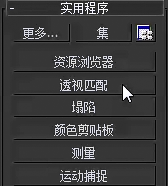
- 在“透视匹配控件”卷展栏中,单击以启用“显示没影直线。
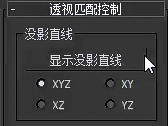
在视口中,3ds Max 会显示六个没影直线 Gizmo。
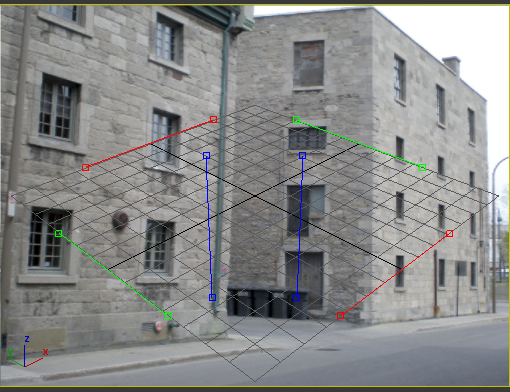
- 使用鼠标将 Gizmo 与位图透视图对齐。
拖动 Gizmo 进行移动,或拖动 Gizmo 的端点以调整大小。目标是要对齐 Gizmo,使它们可指示出位图场景的没影点(或多个没影点)。排列 Gizmo 的红色 (X) 和绿色 (Y) 对,使其看起来彼此是垂直的。排列蓝色 (Z) Gizmo,使其与垂直线对齐。
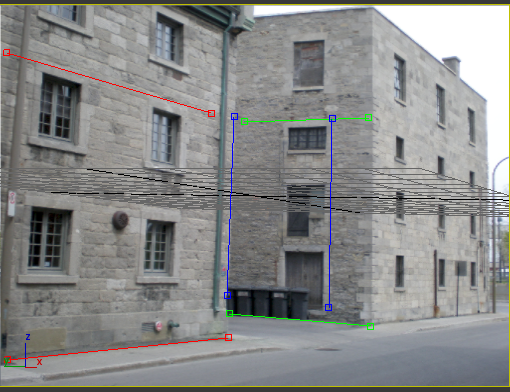
3ds Max 会调整摄影机的位置,以使场景的透视图与背景对齐。
提示: 根据背景艺术,您可能不需要放置所有六个 Gizmo。“没影点”组中的单选按钮仅可以显示两个轴的 Gizmo。在调整透视 Gizmo 时,可以更改视口的尺寸,或
 将视口最大化或最小化。
将视口最大化或最小化。 - 使用“摄影机调整”
 “水平”和“垂直”微调器,将构造网格放置到所需的位置。
“水平”和“垂直”微调器,将构造网格放置到所需的位置。 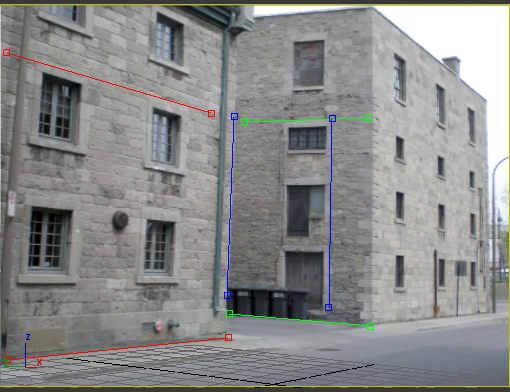 提示: 2D 平移/缩放模式可以帮助您准确放置没影直线 Gizmo。
提示: 2D 平移/缩放模式可以帮助您准确放置没影直线 Gizmo。 - 匹配背景的透视图后,请单击“隐藏没影直线”。

现在,当您在场景中放置对象时,摄影机的观察点可使对象与背景匹配。

- 使用其他透视匹配控件来优化摄影机的位置。

使用“无光/投影/反射”材质,自行车几何体将阴影投射到(不可见)对象上。
界面
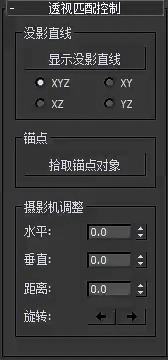
“没影直线”组
- 显示/隐藏没影直线
- 单击以显示或隐藏没影直线 Gizmo,并开始对它们进行调整。 重要: 摄影机必须是自由摄影机。如果视口属于目标摄影机,3ds Max 会在视口中显示一条相关的警告。
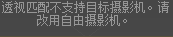
- [轴选择单选按钮]
- 用于选择要显示的没影直线轴:全部三个轴 XYZ(默认)或一对轴。
“定位点”组
可以选择对象作为透视匹配的“定位点”。使用对象作为定位点时,透视匹配距离和旋转将使用该对象作为摄影机的轴点。
 (平移)对照背景放置几何体。
(平移)对照背景放置几何体。 - 拾取定位点对象
- 单击以启用此控件,然后单击对象将其用作定位点。
按钮标签将更改为显示所拾取对象的名称。如果删除对象,标签将还原为“拾取定位点对象”。
“摄影机调整”组
您可以撤消这些操作。
- 水平
- 在水平方向上平移构造栅格。
- 垂直
- 在垂直方向上平移构造栅格。
- 距离
- 调整对象的距离。
透视匹配只需通过向前或向后推拉摄影机即可调整距离。
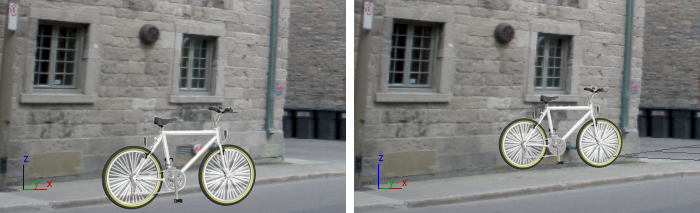
更改距离会更改对象相对于背景的尺寸。
- 旋转
-
这些按钮会围绕您使用“定位点”
 “拾取定位点对象”选择的对象来旋转摄影机。除了摄影机的位置之外,此操作不会更改场景的几何体。
“拾取定位点对象”选择的对象来旋转摄影机。除了摄影机的位置之外,此操作不会更改场景的几何体。 如果尚未选择定位点对象,则摄影机会围绕自身的焦点旋转。

旋转摄影机会更改对象相对于背景的方向。
 [顺时针] 单击以围绕定位点对象使摄影机顺时针旋转 90 度。
[顺时针] 单击以围绕定位点对象使摄影机顺时针旋转 90 度。  [逆时针] 单击以围绕定位点对象使摄影机逆时针旋转 90 度。
[逆时针] 单击以围绕定位点对象使摄影机逆时针旋转 90 度。